Solidworks2015和vs2010二次开发的环境搭建
### Solidworks2015与VS2010二次开发环境搭建详解 #### 一、前言 随着技术的进步和软件版本的更新迭代,越来越多的开发者开始转向使用更高版本的Solidworks与Visual Studio进行二次开发。本文将详细介绍如何在Solidworks 2015和VS2010环境下搭建C++二次开发的环境。通过本文的指导,开发者可以有效地提升开发效率,并解决在实际操作过程中可能遇到的各种问题。 #### 二、环境准备 1. **安装VS2010和Solidworks 2015** - 正常安装Visual Studio 2010。 - 安装Solidworks 2015及其API SDK。SDK通常包含在Solidworks的安装源文件目录中,推荐采用默认安装选项。 2. **管理员权限运行VS2010** - 由于需要对注册表进行操作,因此请确保以管理员身份运行Visual Studio 2010。 #### 三、创建新项目 1. **新建Visual C++项目** - 在VS2010中选择“新建”>“项目”>“Visual C++”。 2. **选择合适的.NET框架** - 如果没有出现预期的界面,可能是因为.NET框架版本不匹配,建议选择.NET 4.0框架。 3. **项目配置** - 输入项目名称并指定保存路径。 - 弹出Solidworks二次开发向导后,保持Names和Options为默认设置。 - SwOptions建议全选,以确保在开发过程中所需的所有事件。 4. **生成项目** - 点击“Finish”,等待项目生成完成。生成过程中可能需要较长时间,请耐心等待。 #### 四、配置管理器调整 1. **切换至64位编译环境** - 对于大多数现代开发环境来说,选择64位平台更为合适。 - 在项目属性中选择“配置管理器”,并将平台更改为X64。 2. **附加库包含目录** - 选择“属性页”中的“C/C++”>“附加库包含目录”。 - 添加Solidworks安装目录,并确保版本对应。 #### 五、编译与调试 1. **首次编译** - 配置完成后进行编译,此时可能会出现错误。 - 确保杀毒软件不会阻止编译过程中对注册表的写入操作。 2. **注册输出设置** - 如果编译成功但仍无法启动插件,尝试在“属性管理器”中选择“链接器”>“常规”>将“注册输出”设置为“是”。 3. **插件测试** - 重启Solidworks,并通过“工具”菜单定位到项目的Debug文件夹下的.dll文件。 - 在新创建的零件中,确认插件已成功加载。 #### 六、处理常见问题 1. **插件未出现在插件对话框中** - 打开注册表编辑器,并定位到`Software\Solidworks\Addins`。 - 检查是否有对应项目的条目,如果没有则手动添加。 - 右键新建项,并将其重命名为项目的DFD字符串。 - 添加两个字符串值:“Description”和“Title”,并根据VS中相应文件的值进行设置。 #### 七、结语 通过以上步骤,您可以成功搭建起Solidworks 2015和VS2010的二次开发环境。如果按照指南操作仍无法解决问题,建议联系原文作者寻求帮助。此外,对于使用其他编程语言(如VB.net或C#)进行Solidworks二次开发的开发者,也可以参考本文中的基本流程进行操作。希望本文能帮助您顺利进行Solidworks的二次开发工作。 --- 以上内容详细介绍了Solidworks 2015和VS2010进行C++二次开发环境搭建的具体步骤及注意事项,希望能为开发者们提供有效的帮助和支持。
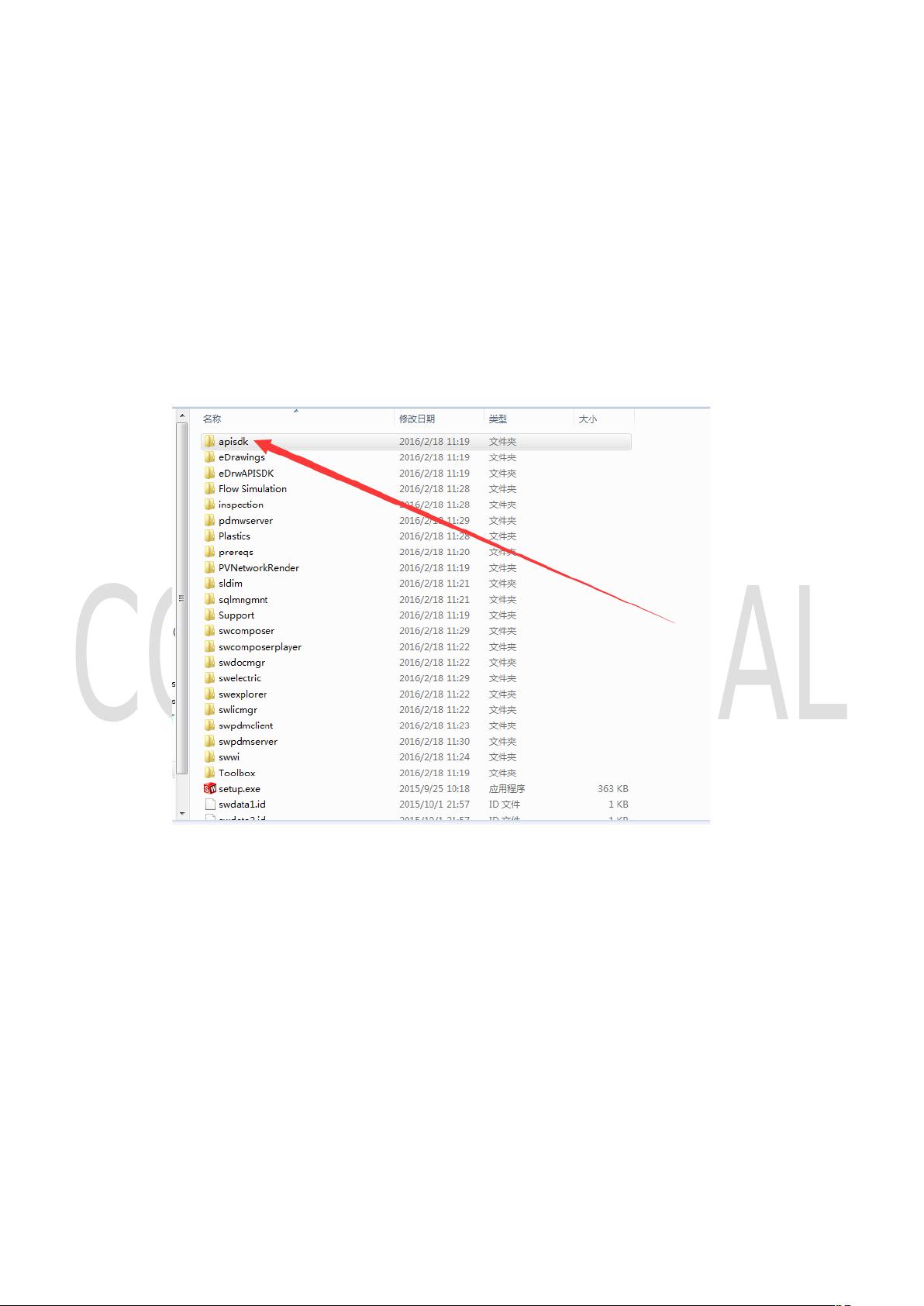
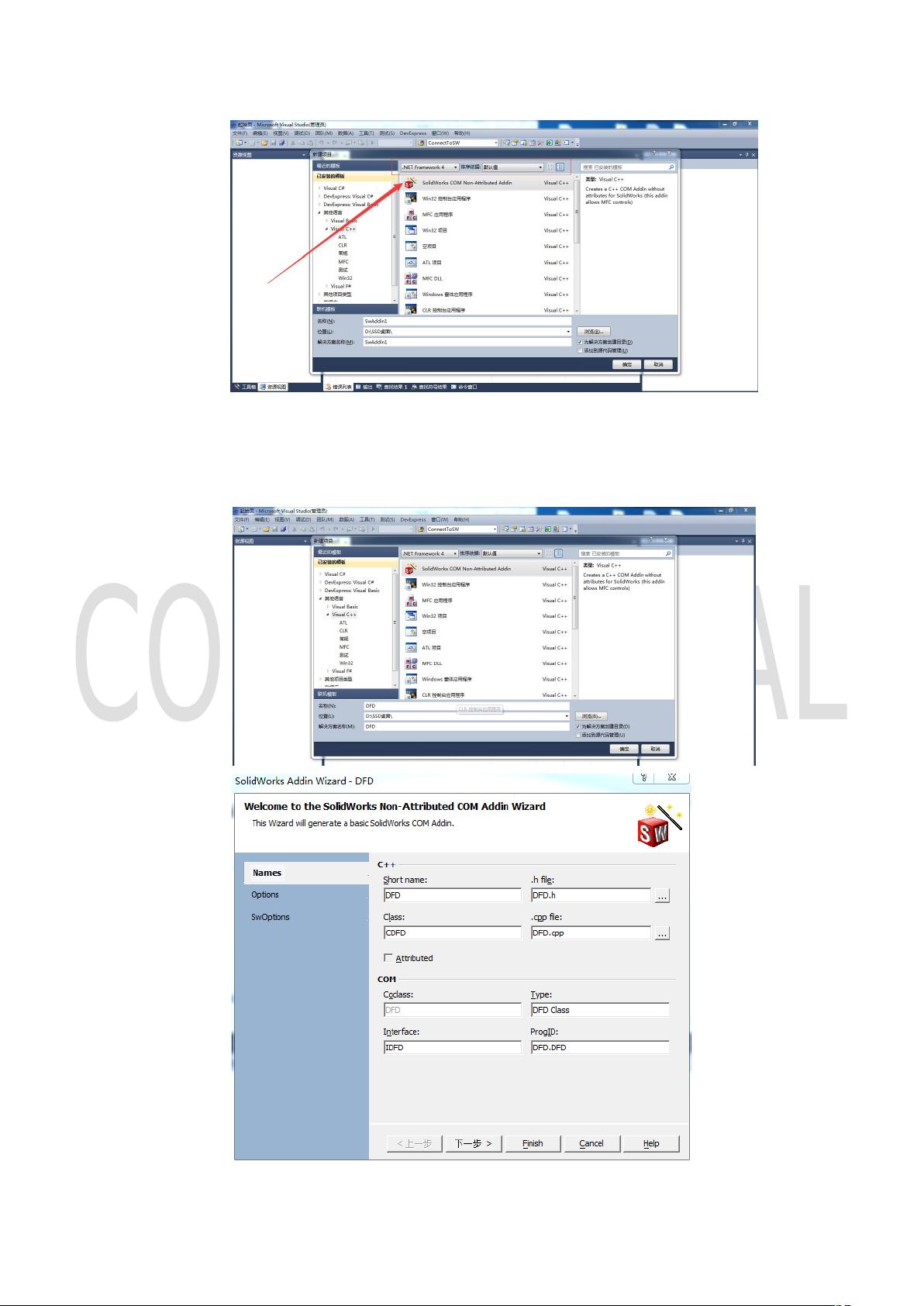
剩余7页未读,继续阅读

 雪晶112019-06-27很好很好很实用
雪晶112019-06-27很好很好很实用 烟雨梦红尘2023-04-17没用没用没用没用
烟雨梦红尘2023-04-17没用没用没用没用
- 粉丝: 4
- 资源: 5
 我的内容管理
展开
我的内容管理
展开
 我的资源
快来上传第一个资源
我的资源
快来上传第一个资源
 我的收益 登录查看自己的收益
我的收益 登录查看自己的收益 我的积分
登录查看自己的积分
我的积分
登录查看自己的积分
 我的C币
登录后查看C币余额
我的C币
登录后查看C币余额
 我的收藏
我的收藏  我的下载
我的下载  下载帮助
下载帮助

 前往需求广场,查看用户热搜
前往需求广场,查看用户热搜最新资源


 信息提交成功
信息提交成功